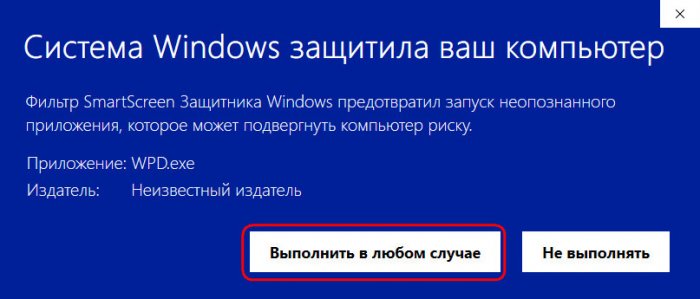Бесплатных программ, направленных на отключение служб и функций телеметрии Windows 10, отключение автоматических обновлений системы, удаление встроенных функций и приложений к сегодняшнему дню доступно не одно и не два. Одна из таких программ, заслуживающая внимания — WPD (или WPD.app), полностью бесплатная и на русском языке.
В этом обзоре о доступных функциях WPD и некоторая дополнительная информация, которая может оказаться полезной при использовании утилиты.
- Перед использованием
- Функции WPD
- Конфиденциальность
- Блокировщик
- Приложения
- Видео
Учитывайте следующие моменты, если планируете использовать программы отключения телеметрии, обновлений и других функций Windows 10
Прежде чем приступить к описанию доступных в WPD функций, прошу обратить внимание на несколько нюансов и пояснения к ним:
- Перед использованием WPD (и любых подобных программ) создайте точку восстановления Windows 10, это не будет лишним: всегда есть вероятность, что что-то пойдёт не так.
- Тот факт, что я описываю подобные утилиты не означает, что я их рекомендую к использованию всем пользователям, особенно начинающим. Скорее: их можно использовать для ускорения выполнения тех действий, которые иначе опытный пользователь, понимающий, что и зачем он делает, выполнял бы вручную.
Применяя на своём компьютере подобные программы, многие используют следующий подход: просто выключают все без исключения функции «слежки» Windows 10, которые доступны в интерфейсе, полагая, что теперь-то Microsoft до них не дотянется.
Часто после этого некоторое время всё работает исправно. До тех пор, пока не возникают проблемы. Например, когда потребуется установить новое устройство (а Windows 10 перестаёт автоматически искать и устанавливать драйвер), установить какие-либо программные компоненты от Microsoft или приложения из магазина Microsoft Store (для установки которых требуется доступ к серверам Microsoft, которые в ходе отключения телеметрии и обновлений были заблокированы), запустить какую-то программу, полагающуюся на отключенные в ходе настройки службы или использующую для работы связь с заблокированными ранее серверами.
Отсюда следует рекомендация: подходить к подобным настройкам осмысленно и в дальнейшем помнить о том, что именно и с помощью каких инструментов вы настраивали. Это поможет, при столкновении с проблемами, вызванными такими настройками, быстро сообразить, в чём дело. А если вам не ясна суть выполняемых действий отдельных переключателей функций, возможно, самое правильное решение — не применять их или вовсе не использовать такие программы.
Использование WPD, функции и возможности программы

А теперь переходим непосредственно к функциям WPD. После запуска программы вы увидите простой русскоязычный интерфейс, в котором представлены три раздела настроек:
- Конфиденциальность — для отключения функций телеметрии Windows 10, также содержит опции для отключения защитника Windows 10, центра обновлений и других компонентов.
- Блокировщик — блокировка доступа системы к серверам телеметрии, обновлений и ограничения доступа программ к серверам Microsoft.
- Приложения — возможность удалять встроенные приложения Windows
Конфиденциальность
Раздел «Конфиденциальность» в программе служит для отключения спектра функций Windows 10 так или иначе связанных с отслеживанием действий пользователя системы и их передачи для обработки в Microsoft. Внимание: предыдущее предложение не следует воспринимать как «Кто-то в Microsoft смотрит, что я делаю за компьютером и гадко хихикает», речь идёт об автоматизированной обработке для иных целей: например, для быстрого исправления массовых сбоев, проблем совместимости, улучшения предикативного ввода и подобных задач.

Полезная особенность в программе — пояснения почти для каждого пункта (раскрывается при нажатии на знак вопроса справа от названия функции) и предупреждения о возможных последствиях отключения некоторых функций (появляется при клике на восклицательный знак рядом с именем функции).

В нижней части окна настроек конфиденциальности можно раскрыть «Продвинутые настройки», которые, помимо функций и служб телеметрии позволяют отключить дополнительные элементы, такие как журнал буфера обмена, службы обновления Windows 10, Защитник Windows, ограничить доступ приложений. Некоторые из настроек требуют перезагрузки компьютера для работы.
Блокировщик
В разделе «Блокировщик» вы можете включить блокировку доступа к серверам, использующимся для передачи данных телеметрии, используемых приложениями Microsoft, а также к серверам обновлений (без отключения самих служб и заданий, выполняющих проверку наличия и установку обновлений). Список блокируемых IP можно скопировать в буфер обмена, нажав по значку копирования справа от «Списки IP предоставлены».

Для проверки работоспособности попробовал использовать последний пункт, результат применения — на изображении ниже. Похоже, работает, что может быть полезным, как дополнительная мера, если требуется отключить обновления Windows 10. Побочный результат: загрузить приложения из Windows Store после блокировки не получится.

Для отмены блокировки достаточно нажать по кнопке с изображением «крестика» на заблокированном пункте.
Приложения
В разделе «Приложения» или «Удаление» вы можете удалить системные UWP приложения Windows 10, а при желании — и сам магазин Microsoft Store. Для этих целей вы также можете использовать бесплатные деинсталляторы.

Будьте внимательны: удаление некоторых указанных приложений может привести к «неожиданным» последствиям. К примеру, после удаления App Installer вы потеряете возможность ручной установки файлов Appx, а потому я бы не рекомендовал удалять те приложения, о назначении которых вам неизвестно, либо предварительно выяснять, что это за приложение.
Видео
Скачать WPD последней версии можно с официального сайта https://wpd.app/, после загрузки достаточно распаковать архив в удобное вам расположение и запустить файл wpd.exe.
Windows Privacy Dashboard (WPD) — небольшой, но мощный портативный инструмент, работающий через Windows API. Данная утилита наиболее удобный и правильный способ настройки параметров, связанных с конфиденциальностью в ОС Windows.
Особенности приложения:
- Управление конфиденциальностью. Настройка групповой политики, служб, задач и других параметров, отвечающих за сбор и передачу данных.
- IP-блокиратор. Блокировка IP-адресов телеметрии, используя для этого правила из репозитория @crazy-max.
- Деинсталлятор Appx. Возможность легко удалить предустановленный мусор из Microsoft Store или любого другого ненужного ПО.
ТОП-сегодня раздела «Настройка, оптимизация»
CCleaner 6.35.11488
CCleaner — популярное приложение для оптимизации ПК, чистки реестра и удаления различного…
MSI Afterburner 4.6.5
MSI Afterburner — настоящая находка для истинного оверклокера, с помощью которой можно…
Mem Reduct 3.5
Mem Reduct — небольшая портативная утилита, которая позволяет высвободить до 25% используемой…
Process Hacker 2.39.124
Process Hacker — мощное приложение для полного контроля над задачами, процессами и службами, с…
CCleaner Portable 6.35.11488
CCleaner Portable — портативная (переносная, не требующая инсталляции на компьютер) версия утилиты CCleaner для чистки системного мусора…
Отзывы о программе Windows Privacy Dashboard (WPD)
Admin
Отзывов о программе Windows Privacy Dashboard (WPD) 1.4.1722 пока нет, можете добавить…
Applies ToPrivacy Windows 10 Windows 11 Microsoft account dashboard
When you use Microsoft products and services while signed in with your Microsoft account, you can choose to save your data to the cloud to help improve your experience. The privacy dashboard provides tools to view and clear this data and to manage your privacy settings for the products you use. Data that appears on the dashboard can include data related to your Bing and Cortana searches, Microsoft Edge browsing, and location, voice, media, and apps and services activity.
Once you clear your data, we’ll delete it from the dashboard and begin removing it from our systems.
App and service data may be shared with service providers and third party apps that you log into using your Microsoft account. If you choose to clear this info, we’ll clear all activity data about the apps in question, details about when you launched or closed the app, how long you used the app and other diagnostic information. If you also to want to remove any activity data that’s associated with cookies in your browser, you should clear your cookies in Microsoft Edge or Internet Explorer. If you use a different browser, refer to that browser’s instructions.
You can manage your data and settings on the following pages of the privacy dashboard:
-
To manage activity history for your account, go to your privacy dashboard home page.
-
To manage ad settings, go to the Ad settings page.
If you’re using the new Microsoft Edge, browse activity appears if you:
-
Turn on syncing for browsing history. Learn more
-
Turn on personalized advertising and experiences for Bing, Microsoft News, and other Microsoft services. Learn more
If you’re using the legacy Microsoft Edge, browse activity appears if you:
-
Are signed in to Windows with your Microsoft account while browsing.
-
Select Full for the Diagnostic data setting.
-
Turn on Cortana in Windows, and in Microsoft Edge.
-
Turn on browsing history in Cortana.
For more info about Microsoft Edge, see Learn more about Microsoft Edge, browsing data, and privacy and Browse InPrivate in Microsoft Edge.
Search activity appears if you:
-
Search from Bing, and are signed in to Bing with your Microsoft account—though you can still view your search activity on the Bing.com Search History page.
-
Land on Bing pages when you search from Cortana. Search activity doesn’t appear if you search from the Cortana app on a phone that uses an iOS or Android operating system.
See the Microsoft Privacy Statement to learn more about the data we collect, or learn more about privacy in Windows.
Manage which data is collected
The data that Microsoft collects is used to personalize your experiences, help keep you safe, and improve our software, services, and devices. You can choose which data you share.
-
To change your privacy settings on your Windows 10 device, select Start > Settings > Privacy .
-
To change your privacy settings on your Windows 11 device, select Start > Settings > Privacy & security.
Tips for viewing your data
If your data is taking a long time to appear on the privacy dashboard, make sure:
-
Your device is turned on and plugged in.
-
Your device has continuous internet connectivity—you’re not using a metered internet connection.
-
The battery saver is off if your device is running on battery power. To check, select Start > Settings > System and then select Battery in Windows 10 or Power & battery in Windows 11. Make sure that the Battery saver setting is turned Off.
If you don’t see the data you’re expecting, it might be because:
-
You didn’t sign in with your Microsoft account.
-
You cleared your data recently and turned off the settings that allow Microsoft to collect data.
-
You don’t use the feature or service you’re trying to view data for. This could be because you’re too young to use it, or the feature or service isn’t supported in your country or region.
-
The data can’t be displayed right now. Microsoft will show it when it’s available.
-
The data isn’t available on the privacy dashboard.
To learn how to find more data for the products you use, visit the Privacy at Microsoft page and select the products you’re interested in, like Windows or Xbox. For personal data that we don’t include on the dashboard, contact our privacy team.
Notes:
-
The privacy dashboard shows the data we’ve collected. If you want to see sign-in activity for your Microsoft account, you can view recent activity. If you’re worried that someone gained unauthorized access to your account, see Recover your Microsoft account.
-
Certain data may not be displayed or deleted according to our Privacy Statement—for example, certain laws prohibit us from disclosing data such as financial account numbers, government issued identification numbers, or data that may adversely impact the rights and freedoms of others. For more information, see the “How to access and control your personal data” section in the Privacy Statement.
Need more help?
Want more options?
Explore subscription benefits, browse training courses, learn how to secure your device, and more.
Привет, друзья. И снова будем говорить о проблемах Windows 10. Но в этот раз не в контексте их анализа, а в конструктивном ключе разрешения некоторых из них. В этой статье рассмотрим бесплатную утилиту-твикер WPD, суть которой – решение вопроса со слежкой Microsoft, обновлениями и избавление от ненужного, в частности, неудаляемого штатными средствами системы UWP-функционала, включая магазин Microsoft Store.
Об утилите
Итак, WPD (Windows privacy dashboard, что по-русски переводится как панель приватности Виндовс) – совершенно бесплатный, портативный твикер для Windows 10. Это единый интерфейс для применения разбросанных по разным местам системы – в редакторе групповой политики, консоли системных служб, планировщике, параметрах брандмауэра, PowerShell и т.п. – настроек для отключения отдельных функций. Скачать утилиту можно на её официальном сайте:
WPD, увы, не поддерживает русский язык, так что при разборе значений твиков тем, кто с английским «на Вы», придётся поработать со словарём.
Утилита решает вопросы в трёх областях работы Windows 10. И в её окне увидим, соответственно, три тематических раздела:
• «Privacy» – настройки приватности,
• «Firewall rules» – правила для брандмауэра,
• «Apps» – деинсталлятор UWP-приложений и магазина Microsoft Store.
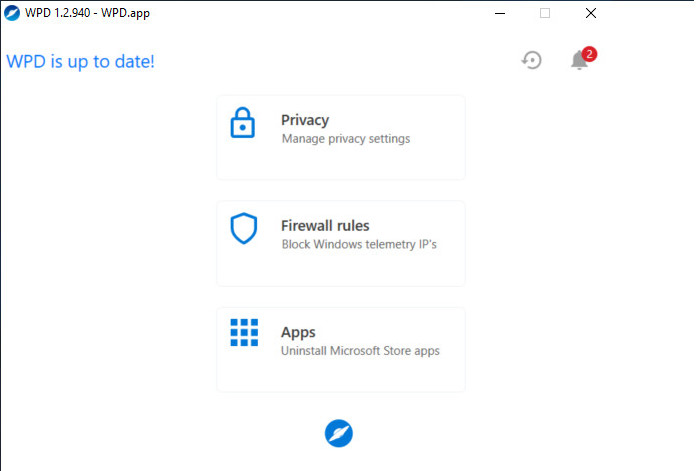
В первом разделе Privacy собраны твики для обеспечения нашей приватности. Здесь комплексно представлено всё, что хоть каким-нибудь боком касается сообщения с создателем операционной системы. Здесь можем отключить телеметрию, отправку различных диагностических данных с целью улучшения качества продуктов Microsoft, рекламный идентификатор, заблокировать сообщение с OneDrive. А также запретить приложениям доступ к устройствам компьютера как то: микрофон, камера, радиоприёмник, прочие внутренности и периферия. Более того, можно и вовсе отключить всю фоновую активность приложений.
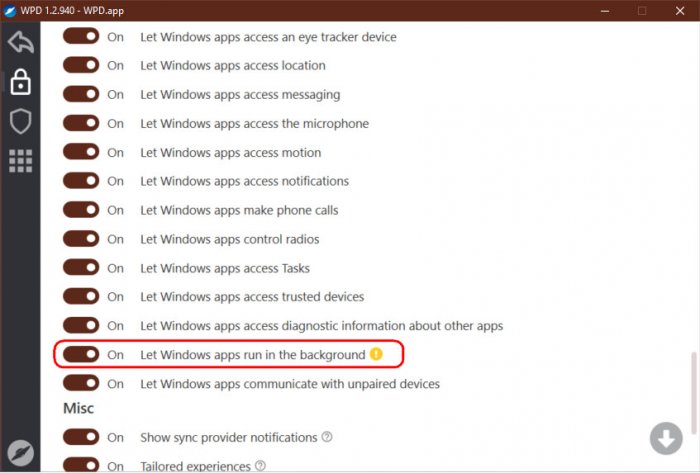
По всем твикам приватности есть описание, оно всплывающей панелью появляется при наведении курсора на знак вопроса в конце строки.
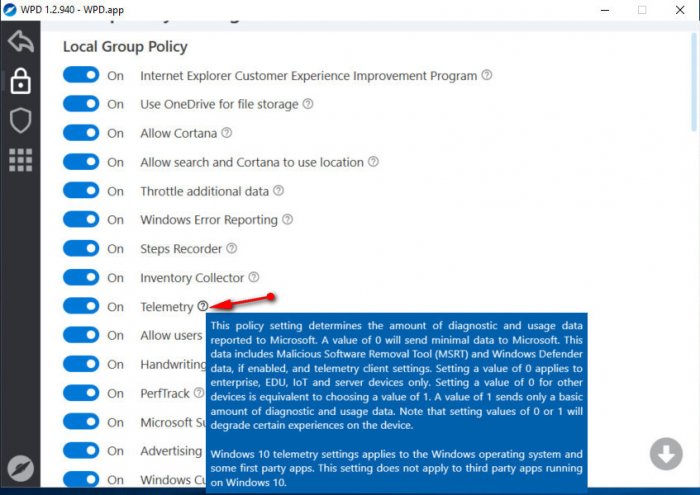
Твики включаются/отключаются переключателем «On/Off». Для применения твиков и возврата настроек назад не нужна перезагрузка компьютера. Внизу окна есть кнопка применения всех твиков сразу – «Disable All». Для возврата настроек системы к исходному значению предусмотрена кнопка – «Default».
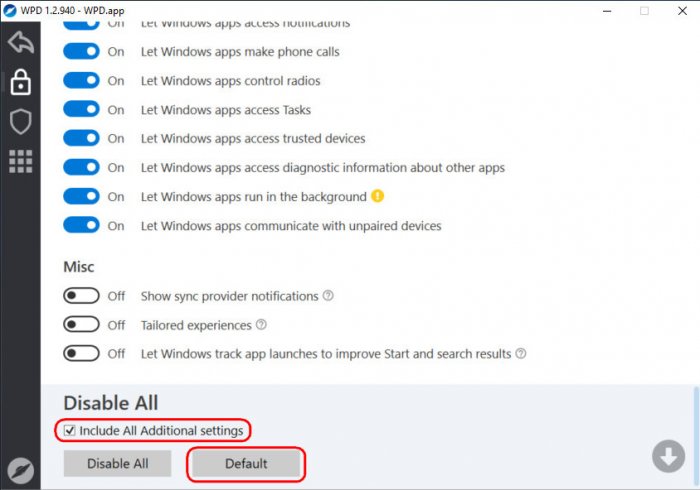
Во втором разделе утилиты – «Firewall rules» нам предлагаются твики, базирующиеся на создании правил для брандмауэра Windows 10. И здесь есть три опции для отключения сообщения с серверами:
• отправки данных телеметрии;
• сервисов OneDrive, Skype и пр.;
• поставки обновлений Windows.
WPD создаёт правила блокировки веб-ресурсов Microsoft для брандмауэра. И, соответственно, самым что ни на есть основательным способом решает вопрос с этими функциями. Для включения правил жмём кнопку-минусик. Для отключения – кнопку-крестик.
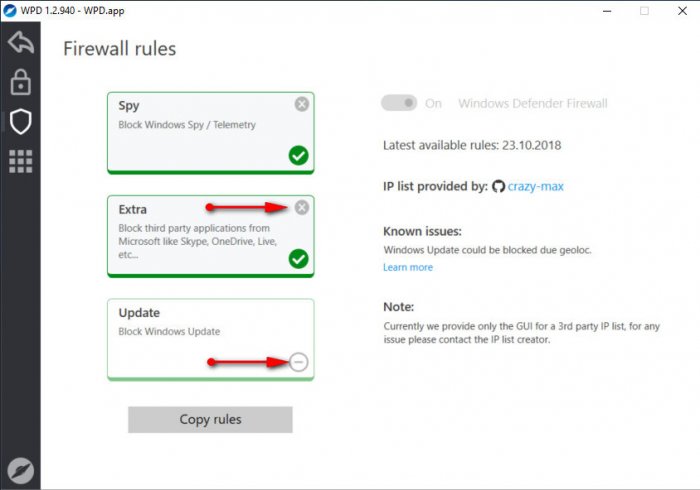
Третий раздел утилиты – «Apps» — отличный юзабильный инструмент для расчистки системы от ненужного UWP-функционала. В одной из недавних статей «Windows 10 LTSB своими руками» мы рассматривали механизм оптимизации системы под формат урезанной сборки LTSB. Где, в частности, удаляли ненужный UWP-контент с помощью программы IObit Uninstaller. Таковая примечательна возможностью пакетного удаления приложений. Но она рассчитана на обывателя и не предусматривает удаление самого магазина. И его, и приложения можно удалить с помощью специальных команд PowerShell. Но утилита WPD предлагает это же, только в удобном юзабильном интерфейсе. Она отображает все UWP-приложения, включая скрытые. И позволяет их удалить все вместе с магазином одним кликом по кнопке «Delete All». Либо же только выбранные кликом по кнопке «Delete Selected».
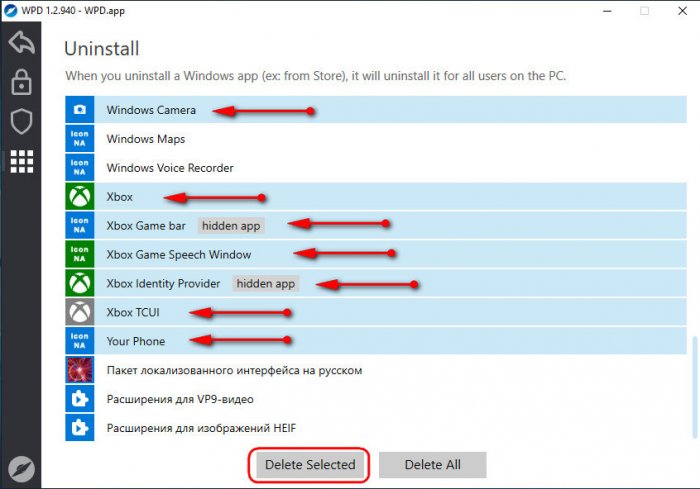
Удалить можно все UWP-приложения, включая те, что обычным способом не удаляются (Xbox, «Карты» «Камера» и т.п.). Не удаляется только Cortana и браузер Microsoft Edge. Они плотно интегрированы в Windows 10, и их удаление может повлечь проблемы.
Утилиту WPD нужно запускать от имени администратора. Если Smart Screen заблокирует её запуск, жмём «Подробнее».
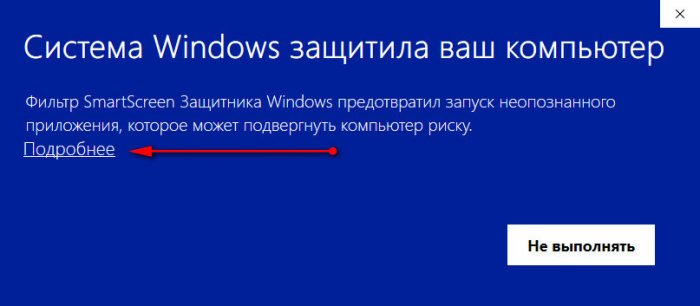
И – «Выполнить в любом случае».